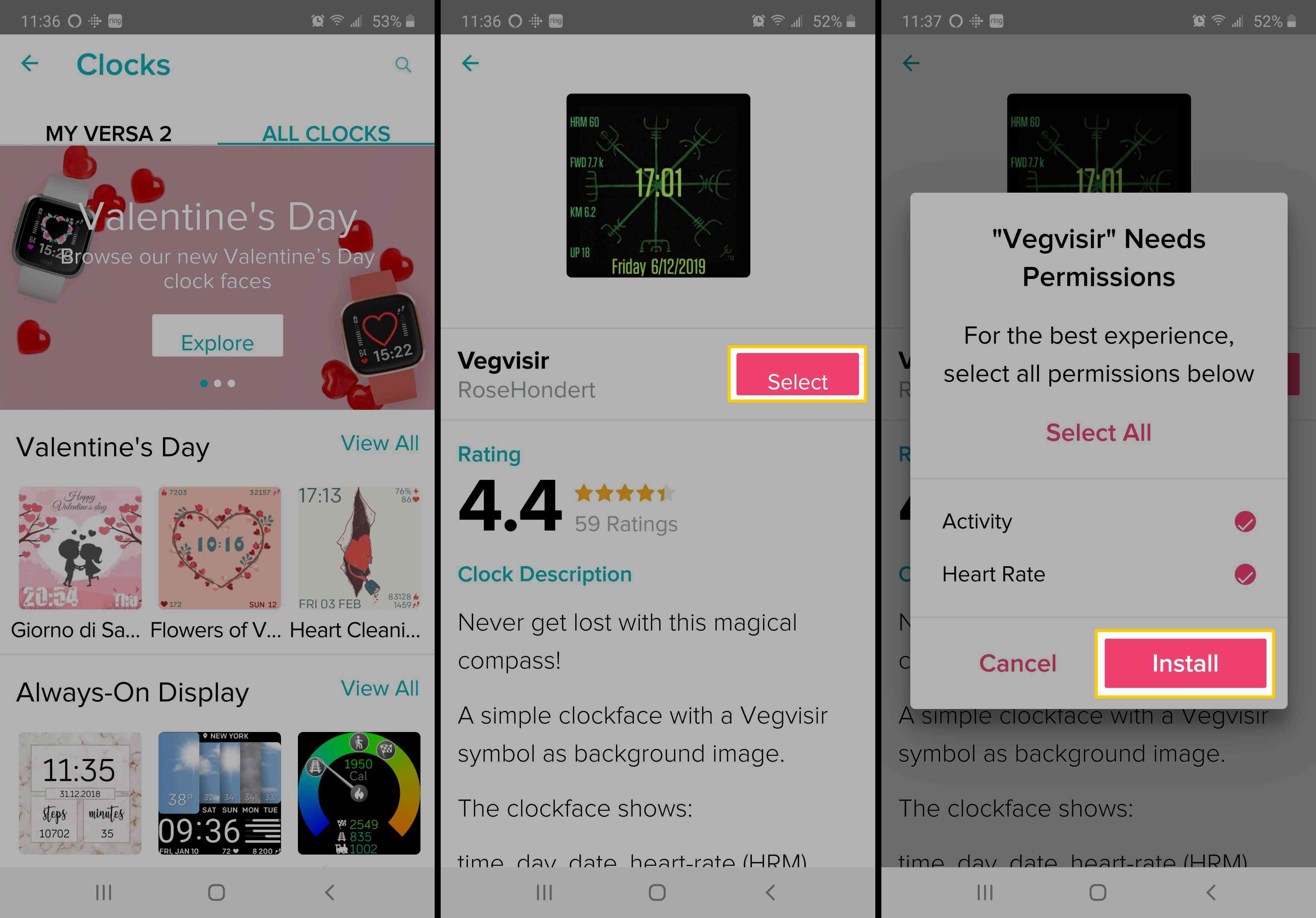Vad du ska veta
- Öppna Fitbit-appen på din smartphone, välj konto > Enheter > välj Versa> Klockans ansikten > Alla klockor > välj urtavla> Välj > Installera.
- Vissa design av urtavlan kräver köp.
Den här artikeln förklarar hur man byter klockans ansikte på en Fitbit Versa eller Versa 2 från Fitbit-appen på din smartphone. Du kan också byta ut Fitbit-klockband för att passa olika tillfällen och stämningar.
Hur man ändrar Fitbit Versa Clock Faces
Du kan ändra klockans ansikte från Fitbit-appen på din smartphone.
-
Öppna Fitbit-appen på din smartphone och tryck på konto i det övre vänstra hörnet och välj sedan din Versa från Enheter lista.
-
Knacka Klockans ansikten > Alla klockor. Om du redan har laddat ner klockans ansikten från ansiktsbutiken kan du välja dem från Mina klockans ansikten galleri längst ner på Klockor sida.
-
Välj en urtavla och tryck på Välj på informationssidan. Vissa urtavlor är gratis och andra kräver betalning. Vissa designers låter dig prova en urtavla i ungefär en timme och sedan debitera dig om du fortfarande använder den.
-
Ge lämpliga behörigheter och tryck på Installera. När urtavlan har laddats ner appliceras den automatiskt på din klocka. Det kan ta några minuter för klockan att synkroniseras med appen.